Курс: Конфигурирование 1С:Предприятие
Лекция: Объекты конфигурации
Конфигурация представляет собой описание. Она описывает структуру данных, которые пользователь будет использовать в режиме работы 1С:Предприятие. Кроме этого, конфигурация описывает всевозможные алгоритмы обработки этих данных, содержит информацию о том, как эти данные должны будут выглядеть на экране и на принтере и т.д. В дальнейшем платформа «1С:Предприятие» на основании этого описания создаст базу данных, которая будет иметь необходимую структуру и предоставит пользователю возможность работать с этой базой данных.
Для того чтобы систему «1С:Предприятие» можно было быстро и легко настраивать на нужные прикладные задачи, все описание, которое содержит конфигурация, состоит из неких логических единиц, называемых объектами конфигурации. Возможно, вы уже успели заглянуть в книгу документации «1С:Предприятие. Руководство разработчика», в которой дается краткое описание объекта конфигурации.
Как добавить объект конфигурации
Прежде чем мы приступим к добавлению первых объектов конфигурации, нужно иметь в виду, что для разработки собственной конфигурации, автоматизирующей хозяйственную деятельность предприятия, разработчик может использовать только ограниченный набор объектов конфигурации, «жестко зашитый» в платформе. Ему не дано возможности создавать собственные объекты конфигурации. Он только может добавлять в конфигурацию какой-либо из стандартных объектов, поставляемых системой.
Перед началом работы следует объяснить некоторые приемы работы с конфигуратором.
Для того чтобы открыть и закрыть конфигурацию, следует использовать пункты меню Конфигурация > Открыть конфигурацию и Конфигурация > Закрыть конфигурацию или соответствующие им кнопки на панели инструментов.
После того как конфигурация открыта, ее состав появляется в окне дерева конфигурации. Это окно вы можете закрыть, как любое другое окно Windows, при этом конфигурация останется открытой (то есть доступной для редактирования). Чтобы снова отобразить на экране окно дерева конфигурации, следует воспользоваться командой меню Конфигурация > Окно конфигурации.

Добавить новый объект конфигурации можно несколькими способами, и вы можете использовать наиболее понятный и удобный для вас.
Первый способ. Необходимо установить курсор на ту ветку объектов конфигурации, которая вас интересует, и в командной панели окна конфигурации нажать кнопку Действия > Добавить

Второй способ. Вы можете воспользоваться контекстным меню, которое вызывается при нажатии на правую клавишу мыши. Установите курсор на интересующую вас ветку объектов конфигурации и нажмите правую клавишу мыши.
Третий способ. Установите курсор на интересующую вас ветку объектов конфигурации и в командной панели окна конфигурации нажмите кнопку Добавить (с пиктограммой +).
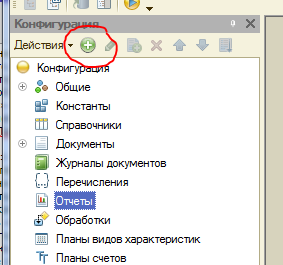
Последний способ, на наш взгляд, наиболее удобен, поэтому в основном мы будем использовать именно его.
Палитра свойств
Палитра свойств – это специальное служебное окно, которое позволяет редактировать все свойства объекта конфигурации и другую связанную с ним информацию. Поскольку разные объекты конфигурации имеют самые разные свойства, содержимое этого окна будет меняться в зависимости от того, какой объект является текущим (на каком объекте конфигурации установлен курсор). Выделим в дереве объектов конфигурации корневой элемент Конфигурация и двойным щелчком мыши откроем его палитру свойств.
Зададим имя конфигурации "ПособиеДляНачинающих". Соответствующий ему синоним устанавливается автоматически, но его можно изменить по своему усмотрению. В дальнейшем именно его мы будем видеть в рабочем окне «1С:Предприятия».
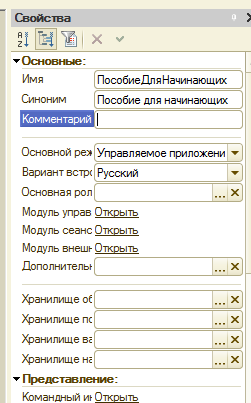
При некоторых действиях разработчика палитра свойств открывается автоматически. Но разработчик всегда может открыть палитру свойств объекта конфигурации самостоятельно, воспользовавшись пунктом Свойства контекстного меню правой кнопки мыши. В этом случае, как и сейчас, палитра свойств откроется и будет закреплена на рабочей области конфигуратора. То есть при выделении какого-либо объекта конфигурации окно его свойств всегда будет открыто. Однако есть удобная возможность открепить палитру свойств, используя символ кнопки в заголовке окна палитры свойств
В этом состоянии, при наведении курсора мыши на любое другое окно, палитра свойств будет сворачиваться на дополнительную панель в правой части экрана
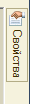
При наведении курсора мыши на символ свернутой палитры свойств она будет открываться. Подобным поведением (возможностью быть прикрепленным, прячущимся и т.д.) обладает не только окно палитры свойств, но и другие окна конфигуратора (например, окно дерева конфигурации).
Запуск отладки в режиме «1С:Предприятие»
Теперь проверим наши первые изменения в режиме 1С:Предприятие. Для этого выполним пункт меню Отладка Начать отладку или нажмем соответствующую кнопку на панели инструментов конфигуратора. Система сама анализирует наличие изменений в конфигурации и выдает соответствующий вопрос об обновлении конфигурации базы данных.
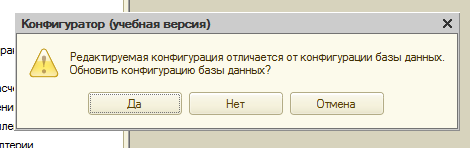
Мы не будем пока останавливаться подробно на том, почему это происходит, а на вопрос конфигуратора ответим Да, и на экране появится окно «1С:Предприятия»
В заголовке окна мы видим название нашей конфигурации. Пустое пространство – это рабочая область приложения, которая пока ничем не заполнена.

Итак, мы видим, что кроме заголовка конфигурации в окне «1С:Предприятия» ничего не появилось. И этого следовало ожидать. Мы еще не создали никаких объектов конфигурации и не создали никаких подсистем, в которых бы эти объекты отображались.